Windows/Mac'te En Önemli 7 FLV - MP3 Dönüştürücülerini Tanıyın
Bir müzikal FLV dosyası indirdim ve çalınan sesi çıkarmak istiyorum! Yakalanan dosyadan sadece MP3 formatındaki sesi aynı kalitede nasıl çıkarabilirim?
- dBpoweramp Forum'danVideo internet paylaşım hizmetlerinde en popüler video formatlarından biri olduğu için çoğu zaman FLV videoları çevrimiçi video akış hizmetleri aracılığıyla indirilir. FLV dosyalarından ses çıkarmak istediğinizde, en kolay yol FLV'yi en yaygın kullanılan ses formatlarından biri olan MP3 formatına dönüştürmektir. Bu sayede en sevdiğiniz ses dosyalarını herhangi bir cihazda çalabilirsiniz. Neyse ki, bu yazının yardımıyla, yalnızca ses istiyorsanız ve kaliteden ödün vermeden filmi istemiyorsanız FLV'yi MP3'e dönüştürmek oldukça basit olacak. Okumaya devam edin ve çıkarılan sesi dinlemenin keyfini çıkarın!
Kılavuz Listesi
Bölüm 1: Windows/Mac'te FLV'yi MP3 Dosyalarına Dönüştürmek İçin Ayrıntılı Adımlar Bölüm 2: Çevrimiçi Olarak En İyi 6 Kullanımı Kolay FLV - MP3 Dönüştürücüler Bölüm 3: FLV'yi MP3 Dosyalarına Aktarma Hakkında SSSBölüm 1: Windows/Mac'te FLV'yi MP3 Dosyalarına Dönüştürmek İçin Ayrıntılı Adımlar
Yukarıda belirtildiği gibi, müzik videosunu izlemek yerine yalnızca sesi dinlemek istediğiniz bazı durumlar vardır. Bununla, AnyRec Video Converter bir FLV dosyasını MP3'e dönüştürmek için sahip olmanız gereken en iyi araçtır. Bu uygulama, çevrimiçi olarak en güvenilir ve güvenli video dönüştürücülerden biridir. Bu uygulamayla ilgili daha ilginç olan şey, FLV'yi MP3'e dönüştürdükten sonra yüksek ses kalitesini korumak için ayarları değiştirebilmesidir. Lütfen aşağıdaki adımları takip edin ve çıkarılan sesi zahmetsizce dinleyin.

FLV'den MP3'e gibi herhangi bir dosya biçimini diğerine dönüştürmenize olanak tanır.
Dosya boyutu sınırlaması olmadan birkaç sesi dönüştürmenize izin verir!
Bir grup FLV videosunu 50 kat daha hızlı bir hızla MP3 ses dosyalarına dönüştürün.
Ses kanallarını, örnekleme hızını ve bit hızını değiştirerek yüksek ses kalitesini koruyun.
100% Güvenli
100% Güvenli
Takip edilecek adımlar:
Aşama 1.AnyRec Video Converter'ı Cihazınızda çalıştırın
Başlat AnyRec Video Converter cihazınıza kurduktan sonra. Ardından, dosyalarınızı eklemeye başlamak için Dosya Ekle buton. Ayrıca tüm ses koleksiyonunuzu yazılıma sürükleyip bırakabilirsiniz.
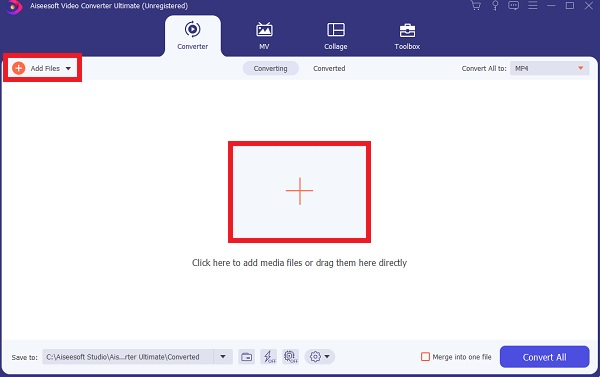
Adım 2.MP3 Ses Formatını Seçin
Dosyaları ekledikten sonra, FLV dosyalarından ses çıkarmak için istediğiniz MP3 formatını seçebilirsiniz. işaretle Biçim Programın sağ tarafındaki simge. sonra seçin Ses seçenek. Ardından, aralarından seçim yapabileceğiniz çeşitli ses biçimleri sunulacaktır. MP3 biçim.
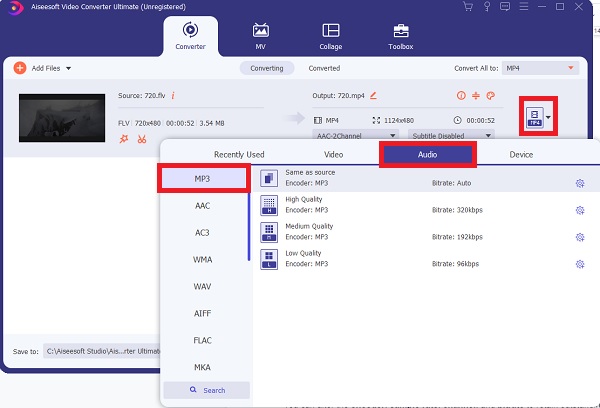
Aşama 3.Parametreleri Değiştir
Profili kişiselleştirmek ve ayrıntılı ayarları yapmak için Vites program ekranının sağ tarafındaki simgesi. değiştirebilirsiniz kodlayıcı, örnekleme hızı, kanal, ve bit hızı açılır pencerede. Olağanüstü ses kalitesini korumak için 320 kbps bit hızını seçmeniz daha iyi olur.
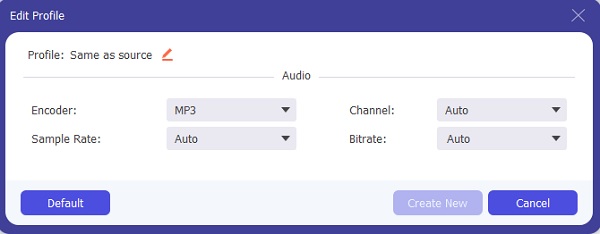
Adım 4.FLV dosyalarınızı MP3'e dönüştürün
Son olarak, sadece birkaç tıklama ile FLV dosyalarınızı MP3'e dönüştürebilirsiniz. simgesine tıklayarak dosyanız için bir konum seçin. Şuraya kaydet seçenek. Ardından, dosyalarınızı cihazınıza dönüştürmeye ve dışa aktarmaya başlamak için Hepsini dönüştür seçenek.
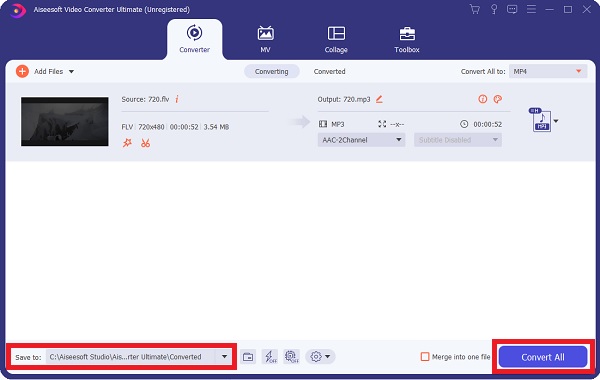
Bölüm 2: Çevrimiçi Olarak En İyi 6 Kullanımı Kolay FLV - MP3 Dönüştürücüler
En İyi 1: Ücretsiz Çevrimiçi Dosya Dönüştürücü
Ücretsiz Çevrimiçi Dosya Dönüştürücü FLV'yi ücretsiz olarak MP3'e dönüştürmek için harika bir seçenektir. Adından da anlaşılacağı gibi, bu çevrimiçi dönüştürücü, her tür dosyayı birden çok biçime dönüştürmenize olanak tanır. Videolar, müzik, resimler, belgeler, arşivler, sunumlar, e-kitaplar vb. dahil olmak üzere 10000'den fazla farklı dosya türünü dönüştürebilir.
Artıları
Bu dönüştürücüyü bilgisayarınızdan, buluttan bir kaynak dosya yüklemek veya bir video URL'sini kopyalayıp yapıştırmak ve herhangi bir standart biçime dönüştürmek için kullanabilirsiniz.
Bu ücretsiz dönüştürücü, üç tıklamayla FLV'yi MP3'e dönüştürmeyi kolaylaştırır.
Eksileri
Dosya sayısı ve boyutu sınırlıdır. Bir seferde yalnızca beş dosya yükleyebilirsiniz ve her dosyanın boyutu 300 MB'ın altında olmalıdır.
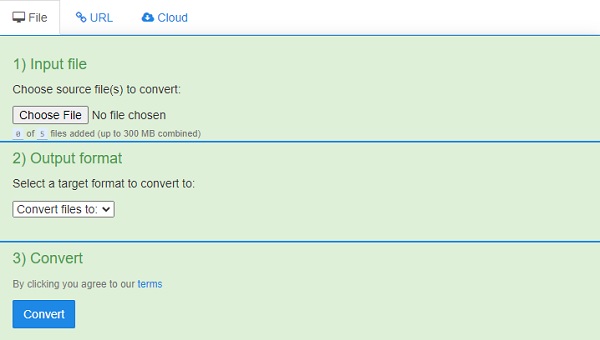
En İyi 2: Dönüştürme
Dönüştürme önerdiğimiz başka bir ücretsiz çevrimiçi FLV'den MP3'e dönüştürücüdür. Bilgisayarınızdan, Dropbox'tan, Google Drive'dan ve URL'den FLV video yüklemelerini destekler. Bir FLV'den MP3'e dönüştürücüden daha fazlasıdır; diğer video ve ses dosyalarını da dönüştürebilir. Ayrıca fotoğrafların, e-kitapların ve belgelerin dönüştürülmesinde size yardımcı olabilir.
Artıları
Yalnızca sürükle ve bırak yöntemini kullanarak ve oturum açmadan dönüştürmek kolaydır.
Dönüştürülen dosyalar önbelleğe kaydedilir ve ertesi gün alınabilir.
Eksileri
Dosya boyutu sınırı sadece 100 mb'dir.
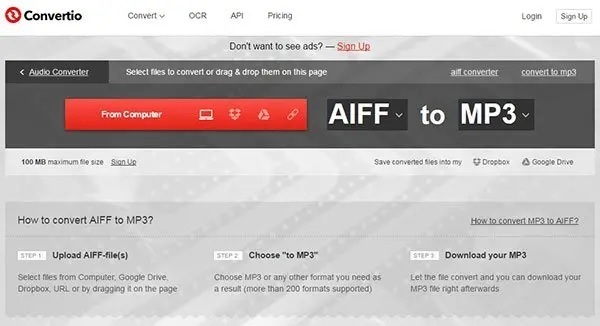
En İyi 3: Dosyaları Dönüştür
Dosyaları dönüştür 250 MB'a kadar dosyaları dönüştürmenize olanak tanır. Ayrıca, ister DropBox klasörlerinizde olsun, isterse YouTube'da herkesin görmesi için internetteki herhangi bir videonun URL'sini girmenize olanak tanır. Adresi yapıştırmanız yeterlidir, formatı tanıyacaktır; bundan sonra, hedefiniz olarak MP3'ü seçersiniz ve işiniz biter.
Artıları
İnternetten video kaydetmek için kullanabilirsiniz.
Bu çevrimiçi FLV'den MP3'e dönüştürücü tamamen ücretsizdir.
Eksileri
Bunun dezavantajı, dönüştürme otomatik olduğu için ses kalitesi üzerinde hiçbir kontrolünüz olmamasıdır.
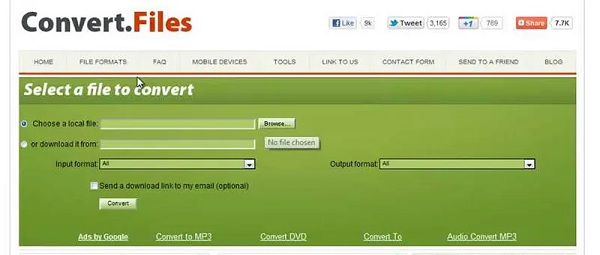
En İyi 4: Çevrimiçi Dönüştürme
Ayrıca kullanmayı düşünebilirsiniz Çevrimiçi dönüştürme FLV dosyalarını ve diğer formatları MP3'e veya istediğiniz herhangi bir formata dönüştürmek için. Bu web sitesi videoları, sesleri ve fotoğrafları dönüştürmenize olanak tanır.
Artıları
Ses bit hızı, örnekleme hızı, ses kanalları ve ses kırpma gibi çıktı seçenekleri üzerinde tam kontrole sahipsiniz.
Bu ücretsiz FLV'den MP3'e çevrimiçi dönüştürücüyü herhangi bir web sitesinden video indirmek ve video URL'sini kullanarak dönüştürmek için kullanabilirsiniz.
Eksileri
Online-Convert.com'daki dosya boyutu kısıtlaması 100 MB'dir.
Tek seferde yükleyebileceğiniz dosya sayısı 20 ile sınırlıdır.
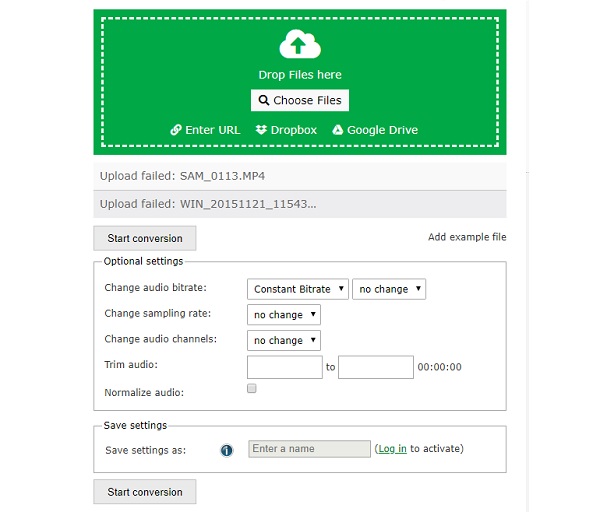
İlk 5: Flvto.biz
En ünlü çevrimiçi video ses dönüştürücülerinden biri flvto.biz FLV'den MP3'e dönüştürücü. FLV'yi MP3'e basit bir şekilde dönüştürmenize yardımcı olabilir. En iyi yönü ise internetten FLV dosyaları indirmenize gerek olmamasıdır. Öte yandan, FLV'den MP3'e dönüştürme için video adresini kopyalayıp yapıştırabilirsiniz. YouTube, Vimeo, Dailymotion, Metacafe, Facebook ve diğerleri dahil olmak üzere çeşitli popüler web siteleriyle çalışır.
Artıları
Bir videonun URL'sini girebilirsiniz ve o sizin için onu dönüştürecektir.
23'e kadar birçok web sitesini destekler ve süreç, diğer benzer araçlara kıyasla hem hızlı hem de basittir.
Eksileri
Bu sayfa, şüpheli veya tehlikeli web sitelerine yönlendirebilecek reklamlar içermektedir.
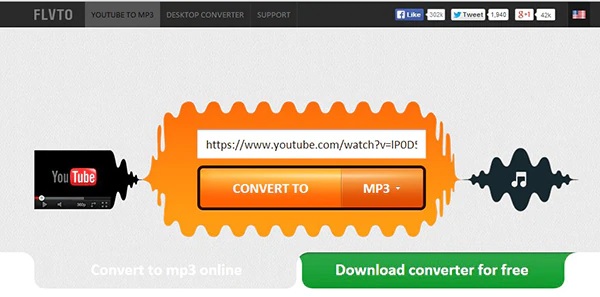
İlk 6: Zamzar
zemzar herhangi bir dosyayı FLV'den MP3'e dahil olmak üzere çeşitli dosya biçimlerine dönüştürebilen çevrimiçi bir dosya biçimi dönüştürme aracıdır. RAR'den MP4'ye dönüştürücü, vb. Web sayfasına gidin, dosyanızı yükleyin, dönüştürmek istediğiniz formatı seçin, e-posta adresinizi girin ve dönüştür'e tıklayın.
Artıları
100 MB'a kadar olan tüm dosyalar ücretsiz olarak dönüştürülür (kayıtlı kullanıcılar daha fazla dosya boyutu seçeneğine sahiptir)
Kurulum gerektirmeyen ve tamamen açıklayıcı, kullanımı kolay web çözümü.
Eksileri
Ücretsiz kullanıcılar için bekleme süresi biraz daha uzundur çünkü çoğu zaman dönüştürülen dosyalara hemen ihtiyaç duyarsınız.
Ücretsiz kullanıcılar için dönüştürülen dosyalar yalnızca bir gün boyunca Zamzar sunucularında saklanır, bu nedenle indirmeyi unutursanız, bağlantı artık çalışmadığından baştan başlamanız gerekir.
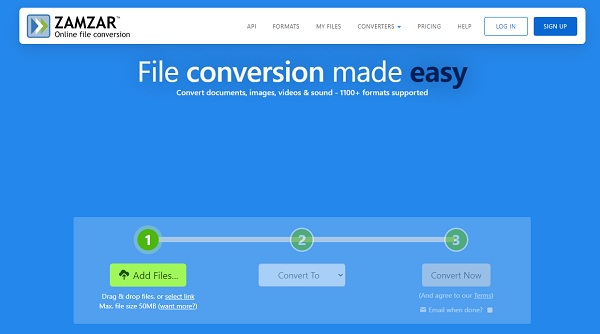
Bölüm 3: FLV'yi MP3 Dosyalarına Aktarma Hakkında SSS
-
1. VLC Media Player aracılığıyla FLV'yi MP3'e dönüştürebilir miyim?
Kesinlikle evet. Bu medya oynatıcı çok çeşitli video formatlarını desteklediğinden, VLC Media Player aracılığıyla FLV'yi MP3'e dönüştürebilirsiniz. Ayrıca, bu aynı zamanda bir video ve ses dönüştürücü olarak da çalışabilir.
-
2. Hangi oynatıcı FLV dosyalarını oynatabilir?
FLV video, dijital video içeriği sağlamak için Adobe Flash Player ile açılabilen bir kapsayıcı dosya biçimidir. FLV dosyaları ayrıca VLC, Windows Media Player, Windows Media Classic ve diğer oynatıcılar tarafından da desteklenir.
-
3. Neden sadece sesi dinlemek için FLV'yi MP3 formatına dönüştürmeliyim?
MP3 dosya biçimi, toplam dosya boyutunu en aza indirmek için sıkıştırılmış bir ses dosyasıdır. Ayrıca MP3, hemen hemen tüm medya oynatıcılar ve cihazlar tarafından çalınabilir. Bu nedenle, FLV videolarından ses çıkarmak için MP3 en iyi seçim olmalıdır.
Çözüm
Bu makale öncelikle Windows 11/10/8/7 ve Mac'te FLV'nin MP3'e nasıl dönüştürüleceğini ele almıştır. En çok yönlü 7 FLV'den MP3'e dönüştürücüler, video dönüştürmenize yardımcı olmak için tartışılmıştır. Son derece tavsiye edilen profesyoneli seçebilirsiniz AnyRec Video Converter Birden fazla özellik ve sınırlama olmaması nedeniyle tüm seçenekler arasında. Herhangi bir sorunuz varsa bizimle iletişime geçmekten çekinmeyin.
